
日本人にとって、いまやメインの連絡手段はLINEへとかわってしまいました。
しかし、そのせいである問題に悩まされる人が増えました。
既読無視。
若い世代はもちろん、大人世代も悩まされている問題です。
それは、メールにはなかったLINE特有の既読という機能がすべての元凶。
今回は、そんな既読無視などの問題に巻き込まれないようにする方法。
メッセージを既読状態にせず覗き見る方法を徹底解説していきます。
まずは、AndroidとiPhone共通の方法、Android限定の方法、iPhone限定の方法合わせて3つご紹介して、最後におまけでもう一つ回避方法をご説明していきます。
目次
時間のある方は動画で詳細をご確認ください!
チャンネル登録者24万人(2023年11月時点)
わかりやすいと評判のスマホ教室チャンネルです!
既読無視について
既読という言葉がしっくり来ていない方のために、既読無視という概念からご説明しておきます。
そんなのわかるよという方は、飛ばして操作方法からご覧ください。
まず既読とはLINE特有の機能で、メッセージを受信した側がそのメッセージを読むと相手の画面にはこのように既読という表示がつく機能のことです。

メッセージ読むと既読がつく
これにより、送ったメッセージを読んでもらえたかすぐに分かり便利になりました。
その反面、既読が着いたということは読んだんだよね。読んだのならすぐに返信してよという文化ができてしまいました。
既読しているのに返信しないことを既読無視などと呼ぶようになり、返信しないことが悪であるという風潮ができてしまったんです。

既読無視は良くないという風潮がある
同調圧力の強い日本では、その既読無視が原因でいじめに発展してしまうなどの自体も発生しました。
届いたメッセージを読んだ、つまり既読にした時点で相手へ返信しなくてはいけないという圧力。
これはLINEというメッセージアプリがもたらした一つの弊害と言えるでしょう。
今回ご説明するのは、その既読を一切つけずにメッセージを覗き見る方法・既読状態を回避する方法についてです。
説明が長くなりましたが、早速方法を見ていきましょう。
方法1.通知から確認する方法
AndroidとiPhone共通の方法
通知画面に表示されているメッセージを読むという方法です。
まず大前提として、ラインアプリを開きさえしなければ既読マークをつけずに済むんです。
つまりLINEアプリを開かずスマホに来た通知メッセージを確認するだけなら、一切既読をつけずに済むんですね。
このように上から下に引き下げたり、することで「通知センター」と言う場所が開きます。

通知センターを表示してメッセージを見れる
ここにLINEからの通知があれば、一つ一つメッセージを確認することができます。
ただし、全文が表示されるわけではなく、あくまで一部が表示されるだけです。
この方法でも既読回避はできますが、ちょっと使い勝手が悪いです。
そこでご紹介したいのが、次の方法です。
方法2.既読回避アプリを使う方法(Android限定)
AndroidにはiPhoneではできない既読回避ワザがあるんです。
それが、専用のアプリを使うという方法です。
今回使いたいのは、「あんりーど」というアプリ。

「あんりーど」という既読回避アプリがある
これをスマホに入れておくだけで、LINEに届いたメッセージを既読を一切つけず覗き見ることができるんです。
ただし、見逃せない注意点もあるので、使い方のあとにご説明します。
あんりーど・インストール(android)
※あんりーどはLINEに届いたメッセージを読み込む必要があるためインストール後に
読み取りの許可を行う必要があります。
個人情報の観点からこのアプリを使うのが不安な方は違う方法もご説明していますので
ここは飛ばしても大丈夫です。
まずはインストールから
- プレイストアで「あんりーど」と検索
- インストールをタップ

「あんりーど」と検索してインストール
アプリを開いて次の画像のような画面になるので
- 設定をタップして
- 許可をタップする

「設定する」「許可」の順にタップ
さらにメッセージが出てきます。
- 「了承しました」・「あとで」・「許可しない」の順にタップします

「了承しました」「あとで」「許可しない」の順にタップ
これでインストールは完了です。
では、次に実際に使っている場面をお見せします。
あんりーど・使い方(android)
こちらに2つ画面を用意しました。
左が自分のスマホ(あんりーど使用中)右が相手のスマホ(LINE使用中)です。

左側が自分の「あんりーど」右側が相手のLINE
では、相手のスマホで「あ」と送ってもらいましょう。
すると、このように、「あんりーど」のアプリにメッセージが届きました。

あんりーどで確認すると既読がつかない
メッセージを「あんりーど」で確認すると、このように相手には既読がつかずにメッセージを確認できました。
長文のメッセージでは・・・?
このようにLINEのプライバシーポリシーをコピーして貼り付けてみました。これを送ってみます。

長文は確認できるのか
すると、全文がしっかりとあんりーどで確認できました。

長文でもしっかり確認できる
あんりーどは取り消したメッセージの内容まで見れる
LINEにはメッセージ取り消し機能がついていて、誤字などの誤って送信したメッセージを取り消すことができます。
メッセージを取り消すと「○○がメッセージの送信を取り消しました」と表示されます。

相手が取り消したメッセージって気になることがあると思います。あんりーどは相手が取り消した内容を確認できるので相手が何を取り消したか簡単に分かってしまいます。

あんりーどは取り消したメッセージの内容を確認できる
ただ相手は見られたくなくて取り消しをしているので取り消した内容が分かってもあまり触れないようにしましょう。
あんりーどは既読をつけずに全文を読むことができ、取り消したメッセージの内容まで確認できるかなり優れたアプリなので、ぜひ皆さんも使ってみてください。
あんりーど4つの注意点
注意点1
返信はこちらのアプリからはできません。
相手に返信をしたいときは、LINEアプリでメッセージを開いて返信してください。
(その際当然ですが、既読が付きますのでご注意ください)
注意点2
あんりーどをインストール以前のメッセージは、こちらに表示されません。
ということは、まだ「あんりーど」をインストールしていない段階で届いたメッセージを既読つけずに読みたい、という要望には答えられませんので注意しましょう。

あんりーどインストール前のメッセージは確認できない
注意点3
「あんりーど」で画像の確認はできません。
画像などは、○○が写真を送信したと表示されてしまいます。

あんりーどで画像の確認はできない
もしも写真も見たいときは、有料プランへ登録する必要があります。有料プランに登録したい場合は、赤枠のボタンを押して進んでみてください。

画像の確認をするには優良プランに変更する必要がある
注意点4
通知に「新着メッセージ」としか表示されない方はメッセージの確認はできない。
下の画像のようなLINE通知設定になっている方は、「あんりーど」でメッセージの確認はできないのでご注意ください。

通知の内容が非表示設定だと
あんりーどで確認できない
設定したいけど方法が分からない方
簡易的にですが方法を載せておきます。

→ホーム
→右上の歯車マーク
→通知
→「メッセージ内容を表示」をオン
これで通知の内容が表示されるようになるので「あんりーど」でメッセージの確認をすることができます。
こちらの記事には画像付きで通知内容の表示のオン・オフの方法や、その他LINE設定の方法も載っているので宜しければご覧ください。
以上がAndroid限定になりますが、LINEの既読回避方法です。
方法3.メッセージ長押しで読む方法(iPhone限定)
iPhoneはこのような既読回避アプリがありません。
ですのでAndroidのような確認方法は使えませんが、iPhoneには優れた確認法があるんです。
まずはLINEを開きます。
メッセージを開く前に、見たいトークを長押ししてみましょう。

トークを長押し
すると、このように相手のメッセージがしっかりと確認できました。

メッセージの内容を確認できる
ただし、このようにLINEのプライバシーポリシーのような長文になると、途中で途切れてしまっています。
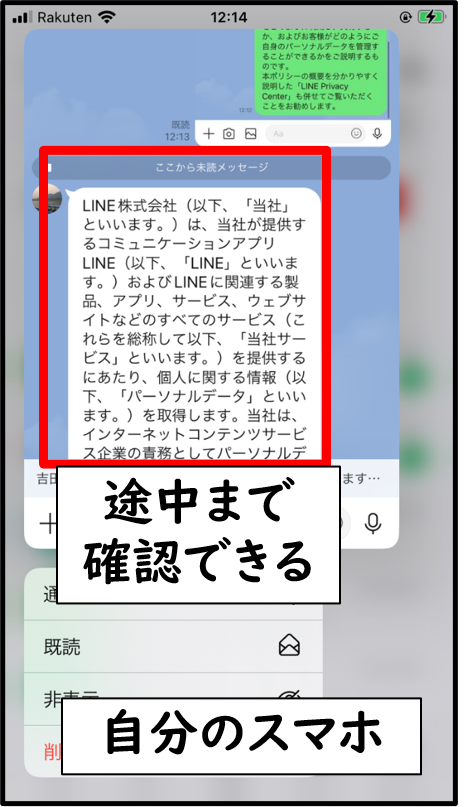
長文は途中までしか確認できない
ですので、iPhoneでは、Androidのように全文を確認できないということだけはご了承ください。
4.機内モードを使う方法
さて、今回は既読回避方法3選ということでした。
ただ、Androidのあんりーどを使おうにも、それ以前に届いたメッセージは対象外となってしまいます。
さらには、iPhoneでは全文を確認する既読回避方法がありません。
ということでもう一つ、Android・iPhone共通の既読確認方法をご紹介します。
といっても簡単で、スマホを機内モードにすればいいだけです。
機種によって方法が違うので機種ごとに説明します。
androidの場合
- ホーム画面を上から下にスライド
- 飛行機のマークをタップ(オンにする)

マルチタスク画面を表示して飛行機のマークをタップ
iPhoneの場合
- ホーム画面を上から下にスライド
- 飛行機のマークをタップ(オンにする)

マルチタスク画面を表示して飛行機のマークをタップ
iPhone(ボタン付き)の場合
- ホーム画面を下から上にスライド
- 飛行機のマークをタップ(オンにする)

マルチタスク画面を表示して飛行機のマークをタップ
メッセージをLINEで確認する

機内モード中にメッセージを確認する
すると、機内モードにしている間は、相手のLINEに既読という文字は付きません。

機内モード中は既読がつかない
ただし、その後機内モードを解除してしまうと、既読マークがついてしまいます。

機内モードを解除すると既読がつく
LINEアプリを完全に閉じれば既読はつかない
もしも、これを一時的に回避したい場合は、LINEアプリを完全に閉じる必要があります。
バックグラウンドといって、スマホの裏側で起動しているアプリが一覧表示されるのですが、このように下から上にスライドすればそのアプリを閉じることができます。
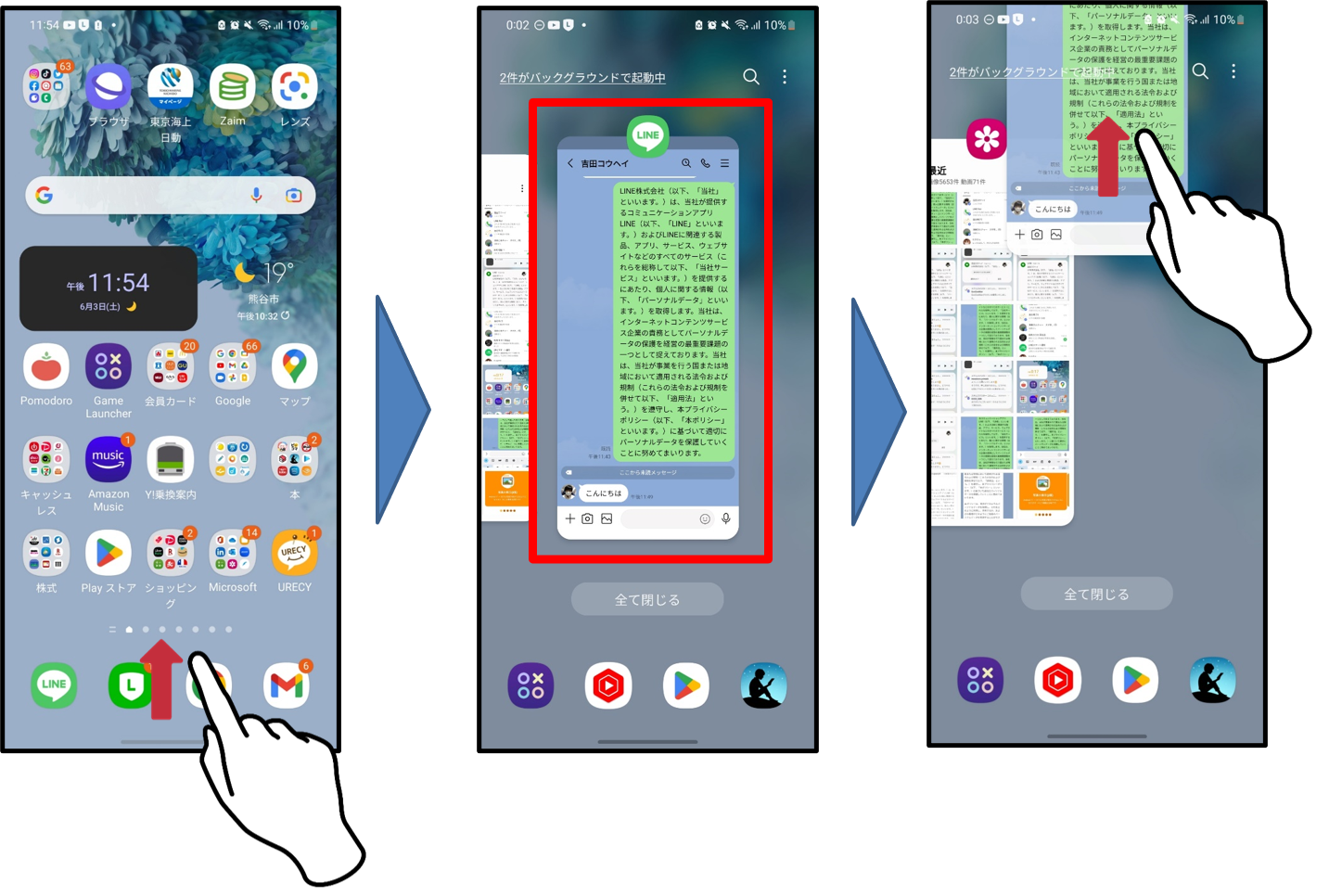
マルチタスク画面を表示してLINEを閉じる
バッググラウンドのアプリを閉じる方法が分からない方は、こちらの記事に詳しく載っているので宜しければご覧になってみてください。
LINEもそのように閉じた状態であれば、機内モードを解除しても既読は付きません。
とはいっても、LINEアプリを再度開いた時点で既読がついてしまいます。

再度LINEを開くと既読がついてしまう
機内モードを使いたいときは、次に返信するときまでLINEを開かない覚悟を持って使うようにしましょう。
はい、以上でLINEの既読回避方法のご説明は以上となります。
ご質問、ご指摘等ありましたらコメントの方よろしくお願いいたします。






